Arcgis流域水系提取步骤.docx
《Arcgis流域水系提取步骤.docx》由会员分享,可在线阅读,更多相关《Arcgis流域水系提取步骤.docx(14页珍藏版)》请在冰豆网上搜索。
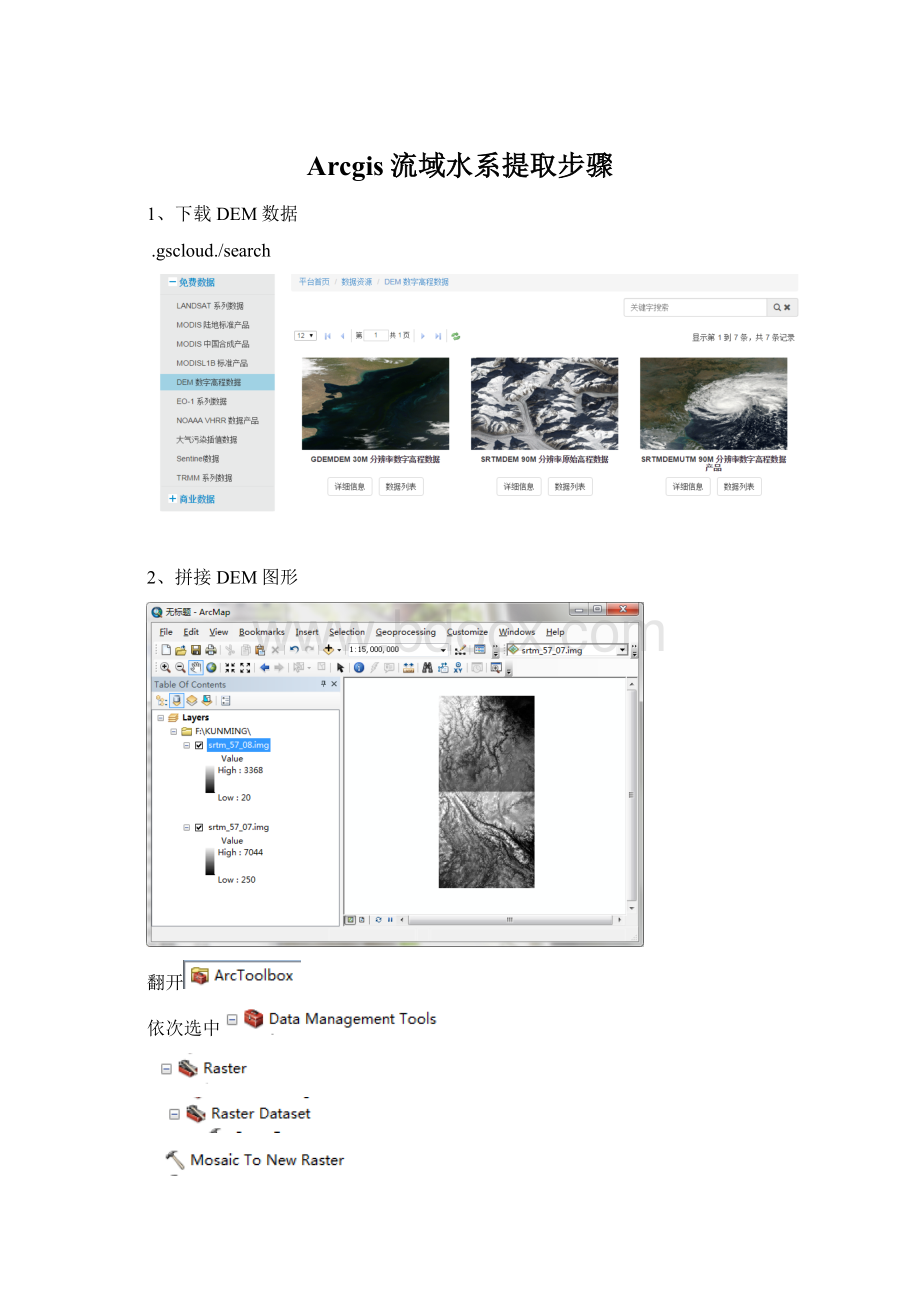
Arcgis流域水系提取步骤
1、下载DEM数据
.gscloud./search
2、拼接DEM图形
翻开
依次选中
完成图:
〔保存为XXdem〕
3、填洼
依次选中
完成图:
〔保存为XXfill〕
4、流向计算
依次选中
完成图:
〔保存为XXdir〕
5、汇流累积量计算
依次选中
完成图:
〔保存为XXacc〕
6、插入控制点
Excel准备〔经纬度以小数形式表示〕
点击AddData
右击
选中DisplayXYData
右击
选中Data—ExportData
完成图:
〔保存为Export_Output〕
7、设置提取精度
依次选中
完成图:
〔保存为XXras〕
8、提取流域
依次选中
完成图:
〔保存为XXwat〕
9、制作流域掩膜
依次选中
完成图:
〔保存为XXmask〕
10、河网矢量化
依次选中
完成图:
〔保存为XXline〕
11、添加流域边界限
依次选中
完成图:
〔保存为XXok〕
12、出图
图中只保存Export_Output、XXok和XXline
点击LayoutView
点击Insert
根据需要依次插入Legend〔图例〕、NorthArrow〔指北针〕、ScaleBar〔比例尺〕等
点击File
点击Exportmap,输出为自己需要的文件格式